こんにちわ。
りゅうまるです。
今回は、Gmail(ジーメール)の画面に『Gmail、Chat、Meet のスマート機能によるデータの使用を許可してください』というポップアップが出てきて”次へ”のボタンが反応しない(押せない)ときの対処法を画像解説していこうと思います。
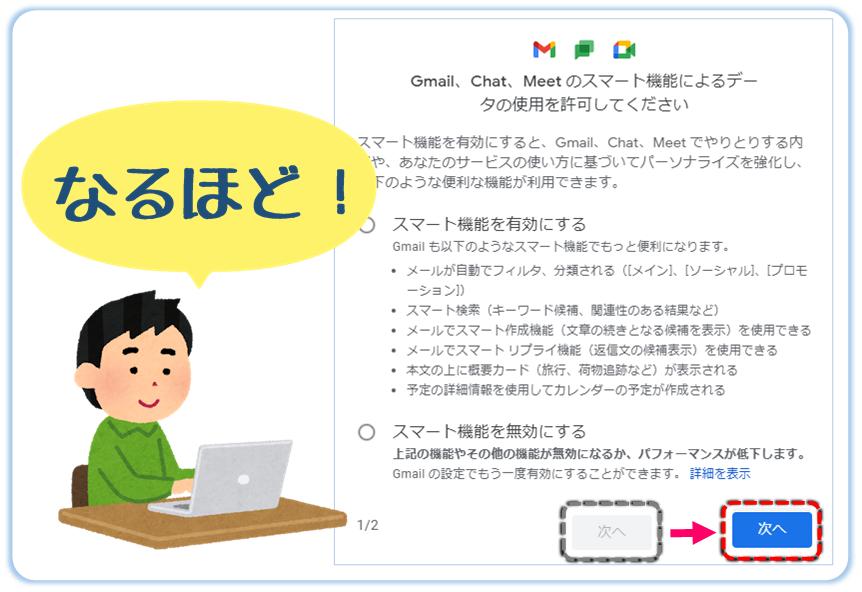
Gmail、Chat、Meet のスマート機能によるデータの使用を許可してくださいで”次へ”のボタンをアクティブにする
初めての表示に焦ると思いますが、結果から言うと、ポップアップ内項目のラジオボタン(丸印)のどちらかにチェックを入れる(クリック)だけです。
『スマート機能を有効にする』という項目と『スマート機能を無効にする』という項目の2種類があると思うので、そのどちらかにチェックを入れると"次へ"のボタンがグレー色から青色に変わります。
スマート機能を有効にするか?無効にするか?どちらにすればいいか迷うと思いますが、この設定はGmailの設定画面でいつでも切り替えることができるので、とりあえずどちらかにチェックして次へ進んでください。ポップアップは2画面で完了します。
参照→ Gmail、Chat、Meet とその他の Google サービスのスマートな機能とパーソナライズ
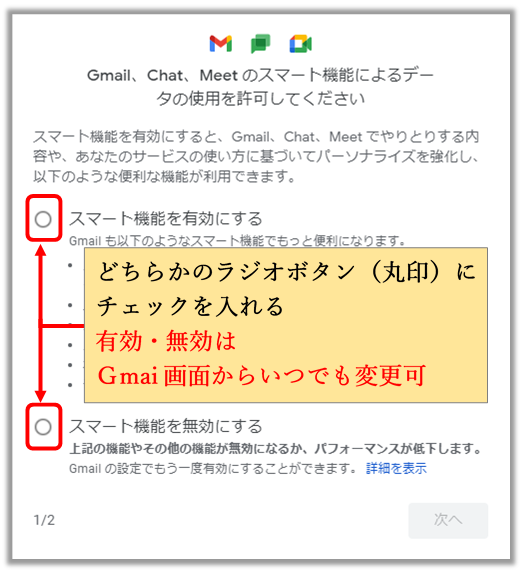
スマート機能の有効か無効のどちらにチェックをしても、”次へ”のボタンがグレー色から青色に変わるので”次へ”をクリックします。
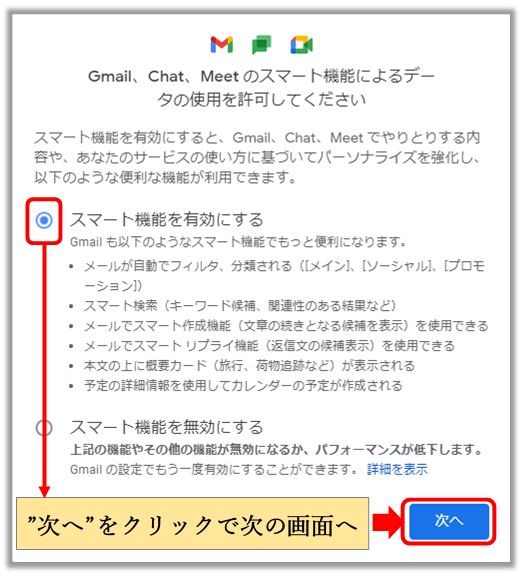
次の画面では『Gmail、Chat、Meet のデータを使用して他の Google サービスをパーソナライズ』というポップアップ画面に変わるので、先ほどと同じようにラジオボタンのどちらかにチェックを入れます。ここで設定完了できるので表示されているのは”完了”ボタンです。
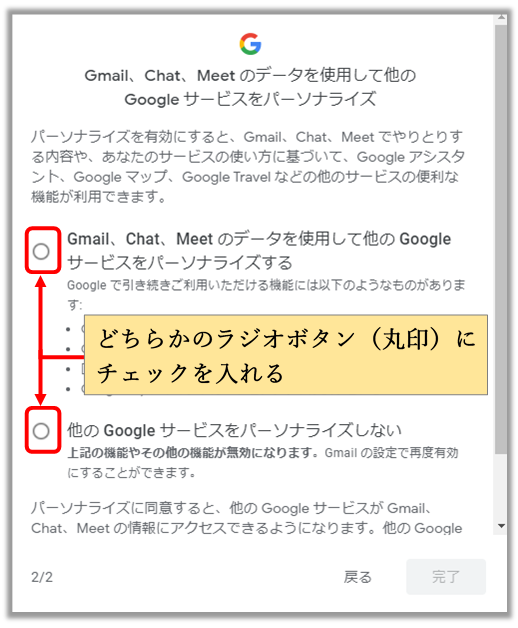
どちらをを選択(クリック)しても、下の"完了"ボタンが、グレー色から青色に変わるので”完了”ボタンをクリックして設定を終わります。これで終わりです!
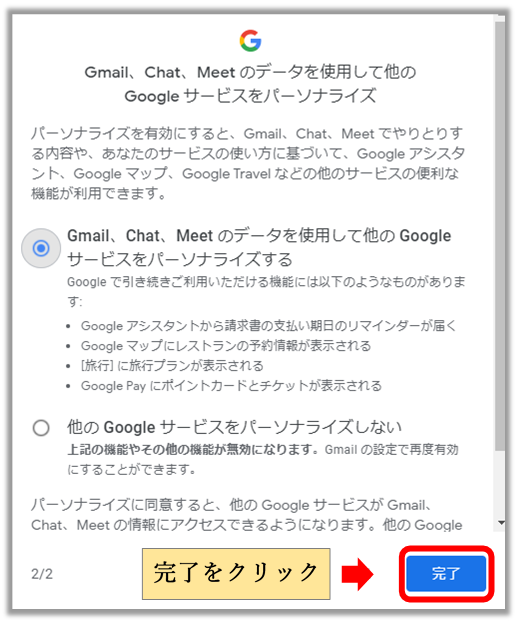
”完了”ボタンをクリックしても、~完了を知らせる表示~などは表示されず、表示中のポップアップ画面が消えるだけです。(通常のGmail画面に戻る)あれ?ッと思うかもしれませんが、これで設定完了です。
Gmail、Chat、Meet のスマート機能とパーソナライズの設定を切り替える方法
先ほど設定した有効↔無効を切り替えるには、Gmail画面の設定(歯車マーク)画面から切り替えることができます。
- 設定(歯車マーク)をクリック
- 全ての設定を表示をクリック
- 全般タブを確認
- ページを下にスクロール
- 項目横のチェック欄で選択
- 変更を保存をクリック
Gmail画面上の設定(歯車マーク)をクリックします。
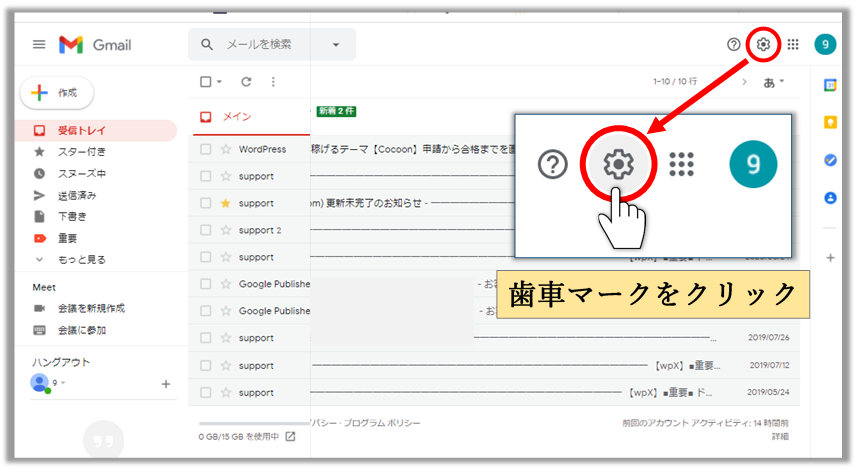
同画面内にポップアップ表示が出るので、その中の”すべての設定を表示”というボタンをクリックします。
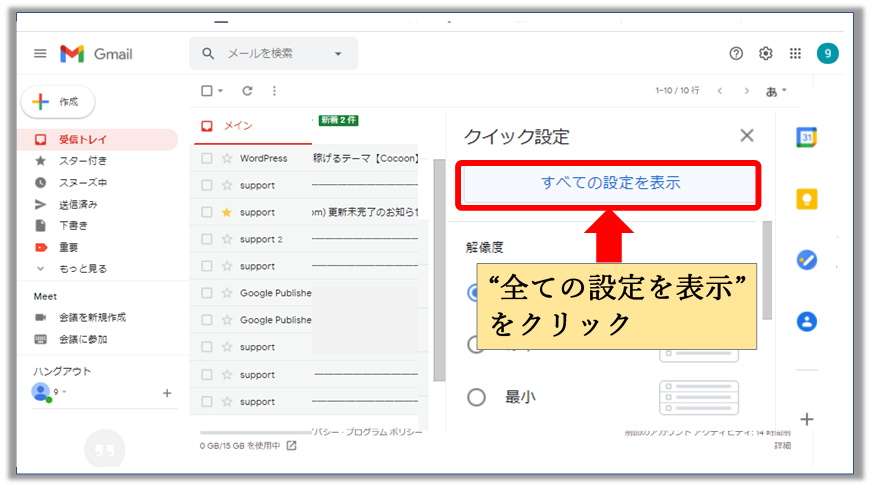
”設定画面”に変わるので、画面上のタブ設定が”全般”になっていることを確認し、画面内を下にスクロールします。
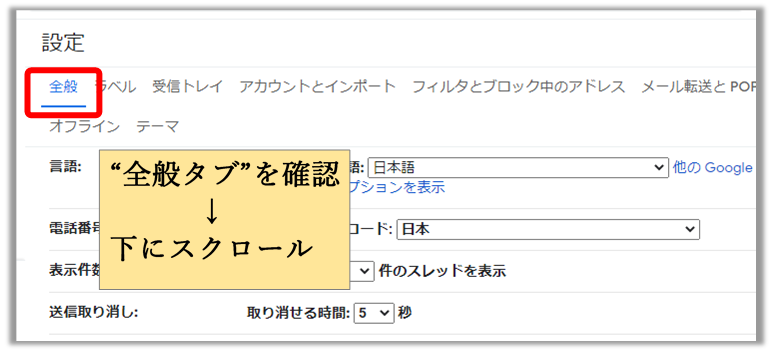
ちょっとわかりにくいですが、途中で
- スマート機能とパーソナライズ
- 他の Google サービスのスマート機能とパーソナライズ
という項目が上下に並んでいるので、それぞれのチェック欄をクリックしてチェック有り(有効)チェック無し(無効)を選択します。
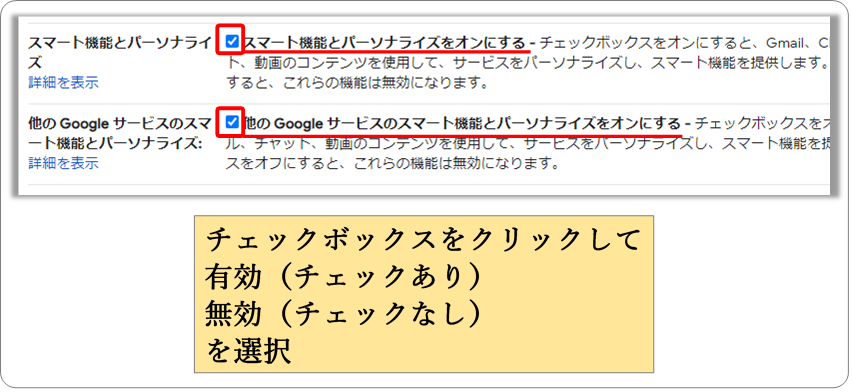
有効↔無効を選択(クリック)したら、ページ最下部の”変更を保存”をクリックして設定完了です。
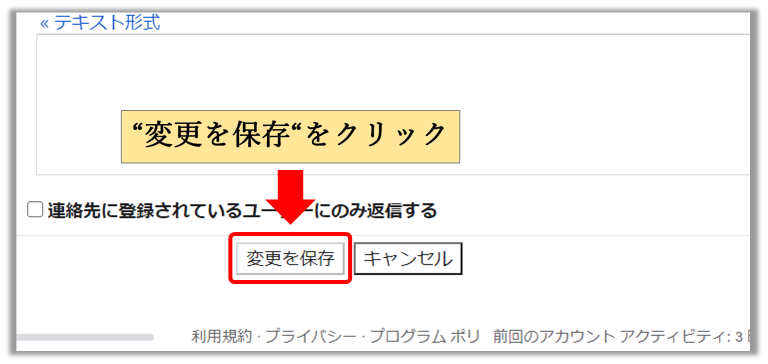
スマート機能とパーソナライズの概要
そもそもスマート機能とパーソナライズって何の機能なのか?よくわかりませんよね。今回の設定で詳細ページやヘルプページへのリンクがあったので、流し読み程度に読んでみたんですが、具体的に何が便利なのか・・・さっぱり理解できませんでした。
スマート機能とパーソナライズについて公式サイトでは以下のように書いてあります。(引用文)
Gmail、Chat、Meet のスマート機能とパーソナライズ
Gmail、Chat、Meet のデータを使用するスマート機能の例として、以下のようなものがあります。
- 受信トレイのメイン以外のタブ([ソーシャル]、[プロモーション] など)へのメールの自動振り分け
- スマート作成とスマート リプライ
- メールに表示される概要カード(例: 荷物追跡情報や旅行プラン)
- メールに記載された予定の詳細を使用したカレンダー エントリの作成
他の Google サービスのスマート機能とパーソナライズ
Gmail、Chat、Meet のデータを使用する Google サービスの機能には、以下のようなものがあります。
- Google アシスタントのリマインダーで請求書の支払い期限を通知
- レストランの予約を Google マップに表示
- Google Travel に旅行プランをまとめて表示
- Google Pay でポイントカードやチケットを表示
まとめ
いかがでしたでしょうか。最初にGmailでポップアップが表示されたとき、”次へ”のボタンが押せなくて一瞬焦りましたが、検索であっという間に解決できてよかったです。
僕の場合、スマート機能の有効、無効に関しては、とりあえず有効に設定してあります。正直なところ、この新機能の使い勝手は公式サイトの説明を読んでも解釈できていませんが、いくつかのサイトを見ていると、『有効にしておいた方がよい』という意見ばかりだったので、とりあえず有効にしておいたという感じです。
まあ、Gmailの使い道は、登録サイトのメール受信(たまに返信)だけという最小限の使い方なので、これといって利便性は感じないと思います。
それに、何か不具合があっても簡単に無効の設定に変更できますしね。とりあえずどちらかに設定しないとポップアップが出たままで先に進まないので、ざっくりな感じで設定した次第です。
なにか不具合が出たり、逆に便利な使い道があれば追記したいと思います。
最後までご覧いただきありがとうございました。
りゅうまるでした☆


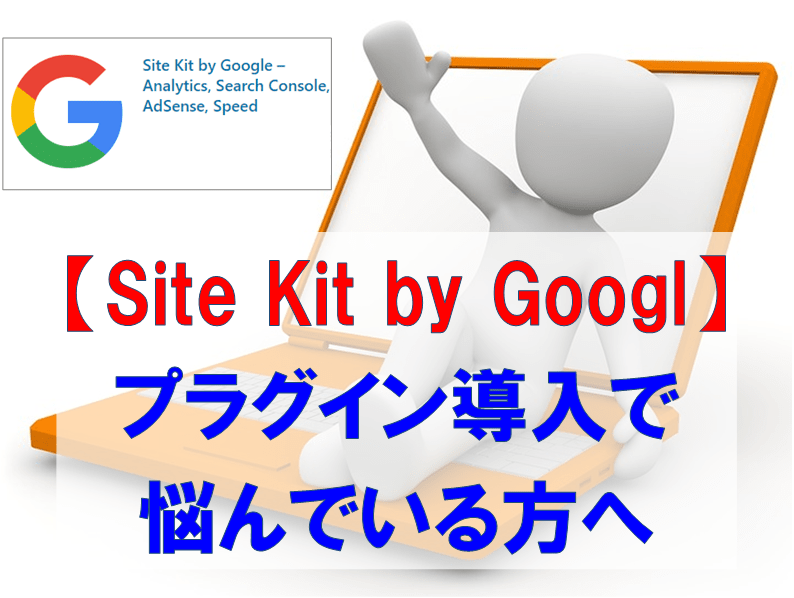
コメント